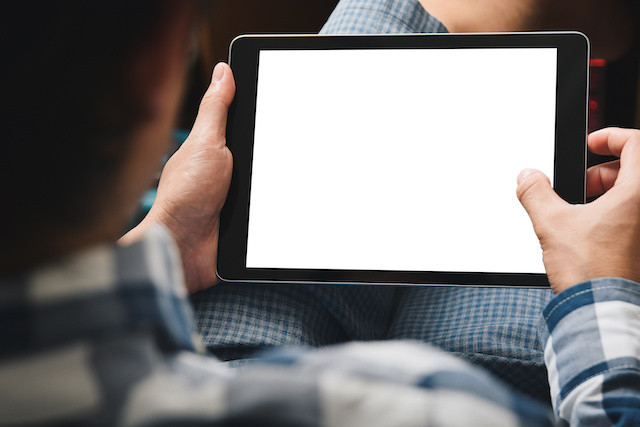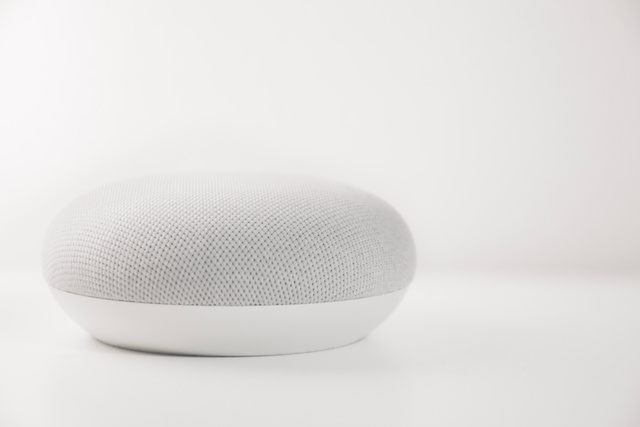スマホから音が出なくなる4つの原因とは|確認すべき項目をiPhone・android別に解説
スマホは日常生活に欠かせないツールですが、音が出ないトラブルが発生すると、電話や音楽、アラームなどが使えず不便です。
設定ミスやハードウェアの不具合など、いくつかの原因が考えられるため、まずは原因を特定してすぐに直す必要があります。
そこで本記事では、スマホから音が出なくなる4つの原因を踏まえ、チェックポイントや修理方法を解説します。
スマホから音が出なくなる原因

iPhoneとandroidに共通していますが、スマホから音が出なくなる原因は、主に以下の要素が考えられます。
- マナーモードやサイレンモードになっている
- 音量設定が0になっている
- Bluetooth機器に接続している
- 本体のスピーカーが壊れている
詳しく解説します。
マナーモードやサイレンモードになっている
スマホから音が出なくなる原因として、多いのがマナーモードやサイレントモードが有効になっていることです。
周囲に音を出したくない場合や静かな環境で使用する際に便利ですが、意図せず有効化されていると音が出ない原因となります。
例えば、誤操作で物理ボタンを押してしまったり、設定画面で知らないうちに変更されていることがあります。
また、特定の時間帯に自動でサイレントモードに切り替わるスケジュール設定が組み込まれているケースもあるでしょう。
これらの設定が有効かどうかを確認するには、まず画面の通知バーをスワイプして音量アイコンの状態をチェックしてください。
アイコンに斜線が入っている場合や、バイブレーションのマークが表示されている場合は、マナーモードまたはサイレントモードが有効になっています。
音量設定が0になっている
当然のことですが、音量設定が0になっていると音が出ません。頭ではわかっていても、意外と気づきにくい問題でもあります。
特に音量ボタンを無意識に押してしまった場合や、特定のアプリを使用しているときにアプリ内で音量が調整されている場合などに発生しやすいです。
また、音量を下げるジェスチャー操作が誤作動するケースや、スマホケースがボタンを押し続ける状態になっていることも、音が出なくなる原因として考えられます。
Bluetooth機器に接続している
スマホがBluetoothイヤホンやスピーカーに接続されている場合、音声出力がそれらのデバイスに切り替わるため、本体のスピーカーから音が出ない状態になります。
この問題は、Bluetooth機器を使用していないにもかかわらず、スマホが誤って接続を維持している場合に特に発生しやすいです。
たとえば、以前に接続したイヤホンやスピーカーが近くにある場合や、接続履歴が残っていると、自動的に再接続されることがあります。
さらに、Bluetoothの不具合や設定ミスが原因で音声出力が正常に切り替わらないケースも考えられます。
この場合は、ペアリングが正しく解除されなかったり、接続している機器の電源がオフになっていたりするのに接続状態が維持されている状態です。
本体のスピーカーが壊れている
スマホの音が出ない場合、そもそも本体のスピーカーが壊れているケースも考えられます。
スピーカーは音を出力するための重要なパーツですが、長期間の使用や外的要因によって劣化や損傷が起こるでしょう。
例えば、スマホを誤って落下させた際に内部のスピーカーが衝撃を受けて破損するケースや、湿気や水分が侵入することでスピーカーの動作が不安定になるケースが考えられます。
また、細かなほこりやゴミがスピーカーの開口部に詰まることで音の出力が妨げられるでしょう。
スマホから音が出なくなった際に確認すべきポイント【iPhone・android共通】
スマホから音が出なくなった際、下記3つを確認しましょう。
- サウンドの設定を確認する
- Bluetoothの設定を確認する
- マナーモード・サイレントモードの設定を確認する
iPhoneとandroid別に確認手順も解説しますので、ぜひ参考にしてください。
サウンドの設定を確認する
スマホから音が出なくなった際に真っ先に確認すべきことの一つが、サウンドの設定です。音が出ない原因として多くのケースで基本設定が誤っていることが挙げられます。
特に着信音やメディア音、アラーム音など、それぞれの音量が個別に調整されているため、知らず知らずのうちに特定の音量がゼロに設定されている場合があります。
また、スマホには「サイレントモード」や「おやすみモード」などの機能があり、これらが有効になっていると、通知音や着信音が自動的にミュートされることもあるでしょう。
iPhoneの確認手順
iPhoneの確認手順は、以下の通りです。
- iPhoneの左側面にあるサイレントスイッチの状態を確認
- 「設定」アプリを開き、「サウンドと触覚」の項目を選択
- コントロールセンターを開いて、音量スライダーが最低になっていないか確認
まず、iPhoneの左側面にあるサイレントスイッチの状態を確認します。
このスイッチが下向きになり、赤いラインが見える場合、サイレントモードが有効になっており、着信音や通知音がミュートされています。
赤いラインが見えない位置にスイッチを戻すことでサイレントモードが解除され、音が出るようになるため、覚えておいてください。
androidの確認手順
androidの確認手順は、以下の通りです。
- デバイスの側面にある音量ボタンを確認
- 「設定」アプリを開き、「サウンド」または「音」セクションを確認
- 「サイレントモード」や「おやすみモード」が有効になっていないかチェック
iPhoneと同様、左側面にある音量ボタンが下がっているか確認しましょう。
Bluetoothの設定を確認する
Bluetooth機能は、外部機器とスマホを無線で接続する便利な技術ですが、設定や接続状況によっては音声がスマホ本体ではなく接続先のデバイスに出力されることがあります。
Bluetooth機器に接続されている状態だと、当然音は出ません。そのため、Bluetoothが原因で音が出ていない可能性を試す必要があるでしょう。
iPhoneの確認手順
iPhoneの確認手順は、以下の通りです。
- iPhoneの「設定」アプリを開き、「Bluetooth」セクションを選択
- 接続を解除するには、接続されているデバイス名の横にある「i」アイコンをタップし、「このデバイスの登録を解除」または「接続を解除」を選択
上記手順を確認し、音が出るか確かめましょう。
androidの確認手順
androidの確認手順は、以下の通りです。
- Androidの「設定」アプリを開く
- 「接続済みのデバイス」または「Bluetooth」のセクションに移動し、現在接続されているBluetoothデバイスを確認
- 接続されているデバイスが見つかった場合、選択して接続を解除
上記手順を確認し、音が出るか確かめましょう。
マナーモード・サイレントモードの設定を確認する
スマホから音が出なくなった場合、確認すべきポイントの1つが、マナーモードやサイレントモードの設定です。
通知音や通話音を抑制するために使用される便利な設定ですが、意図せずオンになっていると、音が出ない状況を引き起こします。
そのため、問題解決の第一歩として設定状況を確認することが重要です。
iPhoneの確認手順
iPhoneでは、マナーモードは本体の物理スイッチで制御されています。このスイッチは本体の左側面に配置されており、音量ボタンの上部にあります。
スイッチが「オレンジ色」に見える場合は、マナーモードがオンになっています。
マナーモードを解除するには、このスイッチを反対方向に動かし、「オレンジ色」が見えない状態にします。
スイッチを切り替えた後、画面に「サイレントモードオフ」と表示されることを確認してください。
androidの確認手順
Android端末では、マナーモードやサイレントモードは設定やクイック設定パネルから簡単に確認できます。
画面の上部から下にスワイプしてクイック設定パネルを開きます。
そこにある「音量」アイコンがスピーカーに斜線が入った状態、または「バイブレーション」や「サイレント」のアイコンになっている場合は、これらのモードが有効になっていることを示しています。
このアイコンをタップして通常の「サウンド」モードに切り替えます。切り替え後、音量が適切に設定されているかを確認してください。
スマホから音が出なくなった際の対処法

スマホから音が出なくなった際の対処法は、主に以下の通りです。
- メーカーに修理依頼する
- 契約している携帯のキャリアに修理依頼する
- 修理業者に依頼する
詳しく解説します。
メーカーに修理依頼する
スマホから音が出なくなる原因が明確でなく、設定を見直しても改善しない場合や、スピーカー自体の故障が疑われる場合は、メーカーに修理を依頼するのがおすすめです。
修理を依頼する前に、まず保証期間を確認することが重要です。
多くのメーカーは購入日から1年間のメーカー保証を提供しており、通常の使用による不具合であれば無償修理が適用されることがあります。
また、追加の保証プランに加入している場合は、さらに手厚いサポートが受けられる可能性があります。
保証が有効である場合、修理費用を抑えることができるため、保証書や契約内容を確認しておきましょう。
契約している携帯のキャリアに修理依頼する
契約している携帯キャリアに修理を依頼する方法も存在します。
多くのキャリアは、スマホ購入時にオプションとして「修理保証サービス」や「端末補償プラン」を提供しており、これに加入していれば、通常より低コスト、または無償で修理を受けられる場合があります。
補償内容によっては、新品またはリファービッシュ品との交換が適用されることもありますので、詳細を確認しましょう。
修理業者に依頼する
スマホから音が出なくなった場合の対処法として、専門の修理業者に依頼するという方法があります。
この方法は、メーカー保証が切れている場合や、迅速な対応を求めている場合に特に有効です。
修理業者は、多様な端末や不具合に精通しているため、音が出ないというトラブルにも適切に対応できるケースが多いです。
ただし、業者によっては、修理の質にばらつきがあり、場合によっては不適切な修理が原因でさらなるトラブルを引き起こすこともあります。
そのため、口コミや評判を確認したり、実績のある業者を選ぶことが重要です。
スマホから音が出なくなることに関するよくある質問

最後に、スマホから音が出なくなることに関するよくある質問の回答をします。
あらかじめ疑問点を解決しておきましょう。
スマホで音が出ないけどイヤホンでは聞こえるのはなぜですか?
スマホで音が出ない一方でイヤホンでは正常に聞こえるという状況は、内部的または外部的な原因が絡んでいる可能性があります。
特にスマホの内蔵スピーカーに物理的な損傷や劣化が発生している場合です。
内蔵スピーカーは、日常的な使用や偶発的な落下、水濡れなどによって故障することがあります。
この場合、スピーカーが正常に音を出力できなくなる一方で、イヤホンや外部スピーカーなどの接続機器を介して音が正常に出ることがあるでしょう。
スマホから音が出ない時はどうする?
スマホから音が出ない場合、まずはBluetoothやサウンドなどのスマホの設定関連をチェックするところから始めましょう。
これらが原因で音が出ていないとなれば、自分で直すことができますが、設定が特に問題なければ修理業者やメーカーなどに修理を依頼するのがおすすめです。
スマホから音が出なくなってどうしようもない場合は修理業者へ依頼を
スマホから音が出ないと、仕事や友人などの連絡がスムーズにできず、日常生活に支障をきたす恐れがあります。
一刻も早く直すためには、まずは音量やBluetooth、マナーモードなどといった自分で確認できる箇所は確認しましょう。
もし、それでも直らなかった場合は修理業者へ依頼するのがおすすめです。特にスマホ修理工房では、以下のような安心充実のスマホトラブル保証をご提供しております。
- 年間最大60000円分まで修理無料
- 年1回バッテリーを特別キャンペーン価格交換
- 保護ガラス1500円割引
- インターネットセキュリティ(3台分)
Androidの修理も行っておりますので、ぜひ下記よりご相談ください。
- スマホ修理工房イーアス高尾店
- 東京都八王子市東浅川町550−1 イーアス高尾 1F
- スマホ修理工房 丸井錦糸町店
- 東京都墨田区江東橋3-9-10 丸井錦糸町店5F
- スマホ修理工房 聖蹟桜ヶ丘ショッピングセンターB館店
- 東京都多摩市関戸1−10−1 聖蹟桜ヶ丘ショッピングセンターB館2F
- スマホ修理工房 橋本店
- 神奈川県相模原市緑区橋本2-3-2 京王クラウン街橋本 2階
- スマホ修理工房 グランデュオ蒲田店
- 東京都大田区西蒲田7-68-1 グランデュオ蒲田西館4階
- スマホ修理工房 町田モディ店
- 東京都町田市原町田6丁目2-6 1階
- スマホ修理工房 中野ブロードウェイ店
- 東京都中野区中野5-52-15 中野ブロードウェイ1F
- スマホ修理工房 秋津店
- 東京都東村山市秋津町5-9-1 ケータイショップ【もしもしモンキー店内】
- スマホ修理工房 八王子オクトーレ店
- 東京都八王子市旭町9-1 八王子オクトーレビル1F
- スマホ修理工房 西八王子店
- 東京都八王子市千人町2丁目20−10 おたからや西八王子店内
- スマホ修理工房 港北TOKYU S.C.店
- 神奈川横浜市都筑区茅ヶ崎中央5-1港北 TOKYU S.C. 2階
- スマホ修理工房 セレオ相模原店(セレオ相模原内)
- 神奈川県相模原市中央区相模原1-1-3 2階
- スマホ修理工房 二俣川店
- 神奈川県横浜市旭区1-43-28 ドン・キホーテ 4F
- スマホ修理工房 海老名ビナウォーク店
- 神奈川県海老名市中央1-1-1 ビナウォーク1番館2F
- スマホ修理工房 セレオ甲府店
- 山梨県甲府市丸の内1-1-8 セレオ甲府3F
- スマホ修理工房 ラザウォーク甲斐双葉
- 山梨県甲斐市志田 字柿木 645−1ラザウォーク甲斐双葉2階